ppt怎样将声音嵌入幻灯片中
发布时间:2017-06-14 12:26
相关话题
怎么在ppt中加入声音,其实方法很简单,但是新手不会,怎么办?有简单易懂的方法吗?接下来小编举例简单的例子告诉大家在ppt中加入声音的方法,欢迎大家来到学习。
在ppt中加入声音的方法
1.在幻灯片窗格前,要先选择需要添加声音的幻灯片。

2.选择“插入”菜单中的“影片和声音”命令,然后打开了相应的级联菜单。
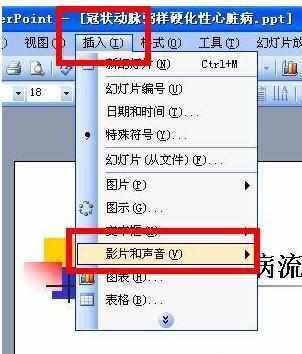
3.在系统的提示“是否需要在幻灯片放映时自动播放声音?”时,根据需要选择是自动播放还是单击播放

4.如果在滑灯片中插入的是剪辑库、文件或者自己录制的声音,幻灯片上将会出现一个小喇叭;如果在幻灯片中插入的是CD乐曲,那么将会出现一个小光盘乐曲标志
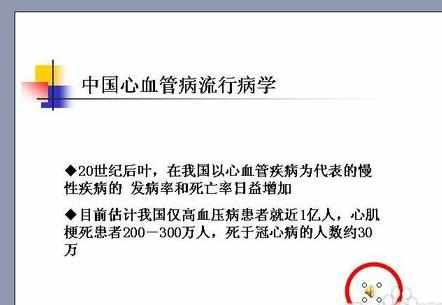
5.右键单击幻灯片上的小图标(小喇叭或者CD光盘),可对插入的声音进行编辑。

ppt怎样将声音嵌入幻灯片中的评论条评论